Satura rādītājs
Strādājot ar lielām datu kopām programmā Excel, bieži vien ir nepieciešams bloķēt dažas rindas vai kolonnas. Lai mēs varētu redzēt to saturu, pārejot uz citu darblapas daļu. Šajā rakstā ir izskaidrots, kā bloķēt rindas programmā Excel, lai tās paliktu redzamas, pārejot uz citu darblapas daļu.
Lejupielādēt Practice Workbook
Varat lejupielādēt darba burtnīcu un vingrināties ar tiem.
Bloķēt rindas.xlsm6 viegli un vienkārši veidi, kā bloķēt rindas programmā Excel
Datu kopa, ko izmantojam, lai bloķētu rindas, satur dažus produktus, to cenas un pievienotās vērtības nodokļa procentuālo daļu ( PVN ).

1. Bloķējiet rindas, izmantojot iesaldēšanas paneļu funkciju
Lai bloķētu rindas programmā Excel, ir nepieciešami tikai daži klikšķi. Veiksim tālāk norādītos soļus, lai redzētu, kā šī funkcija darbojas, lai bloķētu rindas programmā Excel.
1.1. Bloķējiet augšējās rindas
Pieņemot, ka mēs strādājam ar datu kopu, kurai augšējā rindā ir galvenes, un datu kopu, kas šķērso daudzas rindas, kad mēs skatāmies uz leju, galvenes/nosaukumi pazustu. Šādos gadījumos ir prātīgi bloķēt galvenes rindu, lai tās lietotājam būtu droši pamanāmas. Šeit ir norādītas darbības, lai bloķētu augšējo rindu.
Soļi:
- Vispirms dodieties uz Skatīt lentes cilne.
- Izvēlieties Sasaldēšanas paneļi un izvēlieties Sasaldēt augšējo rindu no nolaižamajā izvēlnē.
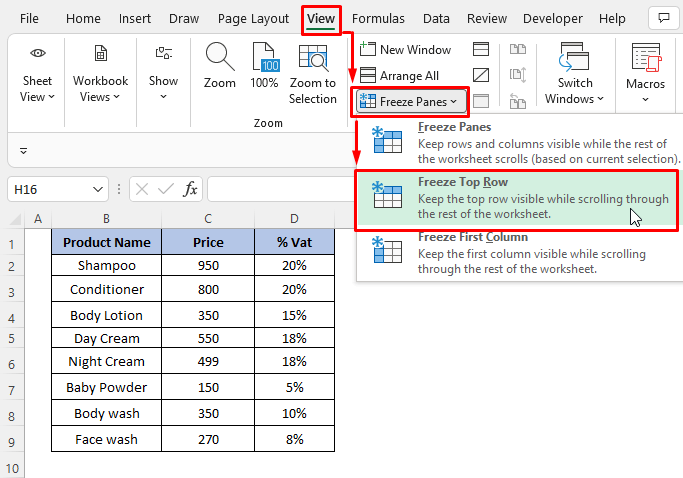
- Tas bloķēs darblapas pirmo rindu, nodrošinot, ka tā būs redzama, kad pārlūkosiet pārējo darblapas daļu.
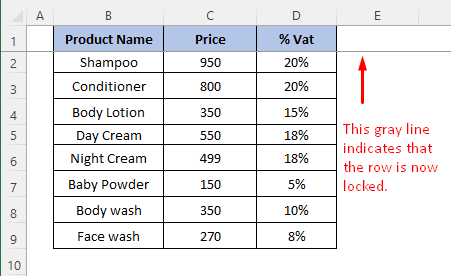
- Tagad, ritinot uz leju, var noteikt, ka augšējā rinda ir iesaldēta.
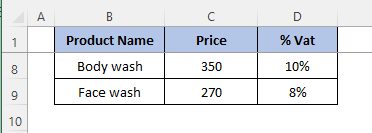
1.2. Bloķējiet vairākas rindas
Mēs varam vēlēties, lai konkrētas rindas mūsu izklājlapā būtu redzamas visu laiku. Mēs varam ritināt saturu un joprojām redzēt iesaldētās rindas.
Soļi:
- Atlasiet rindas, kuras vēlamies iesaldēt. Mūsu piemērā mēs vēlamies iesaldēt rindas. 1 uz 8. Tātad mēs atlasīsim rindu 9.
- Noklikšķiniet uz . Skatīt lentes cilne.
- In the Sasaldēšanas paneļi nolaižamajā izvēlnē izvēlieties Sasaldēšanas paneļi iespēja .

- Rindas tiks bloķētas, kā to pierāda attēls. pelēkā līnija . Ritināšanas laikā mēs varam skatīties uz darblapu, lai redzētu iesaldētās rindas augšpusē.
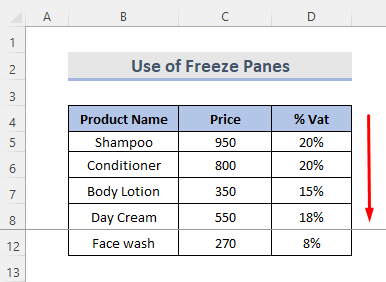
2. Excel burvju iesaldēšanas poga, lai iesaldētu rindas
Portāls Magic Freeze poga var pievienot Ātrās piekļuves rīkjosla iesaldēt rindas, kolonnas vai šūnas ar vienu klikšķi.
Soļi:
- Dodieties uz nolaižamo bultiņu Excel faila augšpusē.
- Noklikšķiniet uz Vairāk komandu no nolaižamajā sarakstā.
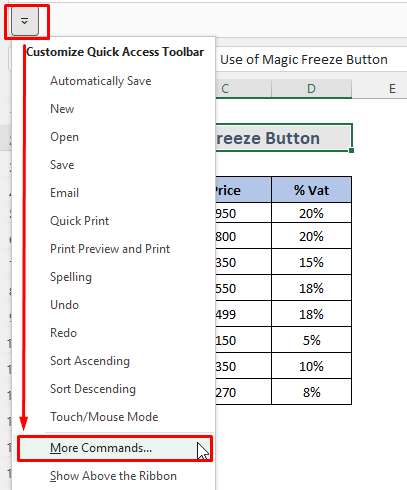
- No Ātrās piekļuves rīkjosla, izvēlēties Komandas, kas nav lentē.
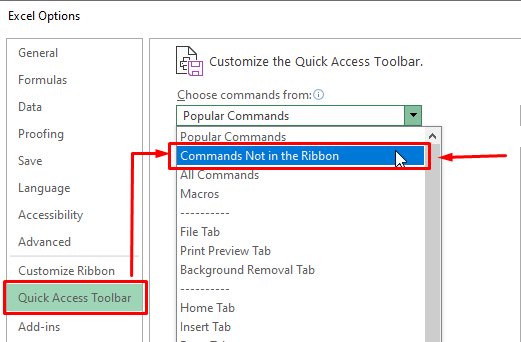
- Ritiniet uz leju un atrodiet Sasaldēšanas paneļi un pēc tam izvēlieties šo opciju.
- Visbeidzot, noklikšķiniet uz Pievienot un pēc tam LABI.
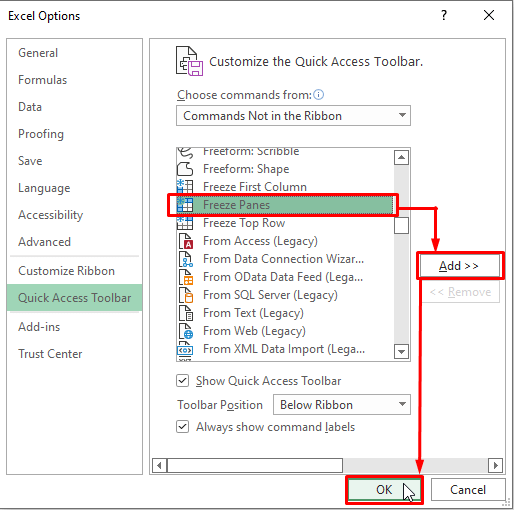
- Sasaldēšanas paneļi ir parādīti iepriekš Nosaukuma lodziņš . Tagad mēs varam ātri piekļūt iesaldēšanas paneļu opcijai.
- Pēc tam, kad noklikšķinājāt uz Sasaldēšanas paneļi pogu, kolonnas un rindas tiks iesaldētas vienlaicīgi.
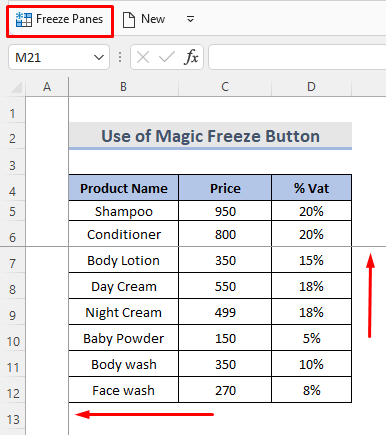
Lasīt vairāk: Kā iesaldēt rindas programmā Excel (6 vienkāršas metodes)
3. Bloķējiet rindas, izmantojot sadalīšanas opciju programmā Excel
Darblapas reģiona sadalīšana daudzos gabalos ir vēl viena pieeja šūnu iesaldēšanai programmā Excel. Sasaldēšanas paneļi saglabājiet konkrētas rindas vai kolonnas, kas tiek rādītas, ritinot izklājlapu. Paneļu sadalīšana sadala Excel logu divās vai četrās daļās, no kurām katru var ritināt patstāvīgi. Pārējo apgabalu šūnas paliek nemainīgas, kad ritinām vienā apgabalā.
Soļi:
- Pirmkārt, atlasīt rindu, kuru vēlamies sadalīt.
- Noklikšķiniet uz . Split pogu uz Skatīt cilne.
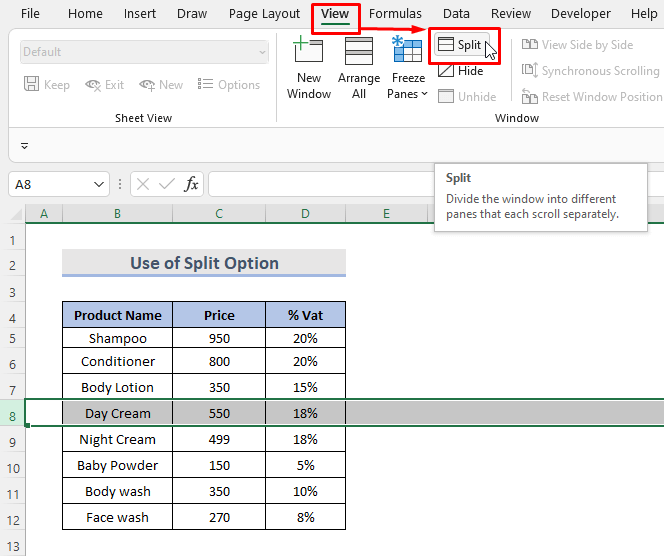
- Tagad mēs redzam divas atsevišķas ritināšanas joslas. Lai mainītu sadalīšanas virzienu, noklikšķiniet uz Split vēlreiz nospiediet pogu.
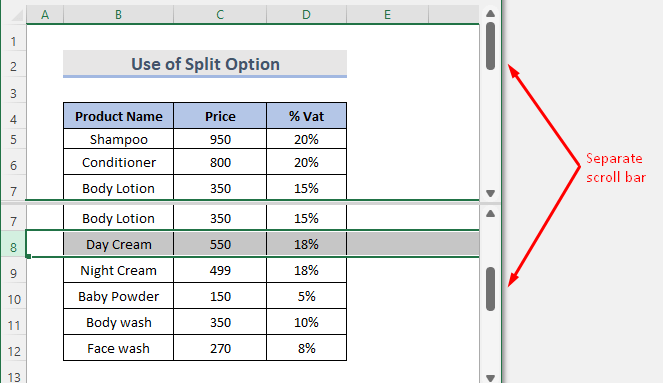
Līdzīgi lasījumi
- Slēpt rindas un kolonnas programmā Excel: saīsnes & amp; Citas metodes
- Slēptās rindas programmā Excel: kā tās atcelt vai dzēst?
- Rindu grupēšana programmā Excel (5 vienkārši veidi)
- Kā Excel programmā Excel iekrāsot alternatīvas rindas (8 veidi)
- Excel rindas krāsas maiņa, izmantojot nosacīto formatēšanu [Video]
4. Izmantojiet VBA kodu, lai iesaldētu rindas
Mēs varam izmantot arī VBA kods lai bloķētu rindas.
Soļi:
- Vispirms ir jāizvēlas jebkura šūna, zem kuras vēlamies bloķēt rindas un kolonnas vienlaicīgi.
- Ar peles labo pogu noklikšķiniet uz uz izklājlapas un atlasiet Skatīt kodu.

- Tad a VBA modulis parādās logs, kurā mēs rakstīsim kodu.
VBA kods:
Sub UseFreezePanes() ActiveSheet.Range("D5").Select ActiveWindow.FreezePanes = True End Sub - Kopējiet un ielīmējiet iepriekš minēto kodu. Noklikšķiniet uz Palaist vai izmantojiet tastatūras saīsni ( F5 ), lai izpildītu makrokodu.

- Visbeidzot, darblapā ir bloķētas visas rindas un kolonnas.

5. Ievietojiet Excel tabulu, lai bloķētu augšējo rindu
Pieņemot, ka vēlaties, lai galvenes sleja pastāvīgi paliek nemainīgi augšpusē, kamēr skatāties uz leju, pārveidojiet diapazonu par pilnībā funkcionālu tabulu.
Soļi:
- Vispirms atlasiet visu tabulu. Pēc tam dodieties uz Sākums cilne> Formāts kā tabula.

- Tagad tabula ir atlasīta, un tiek parādīts uznirstošais logs.
- Atzīmējiet rūtiņu uz Manā tabulā ir galvenes.
- Pēc tam noklikšķiniet uz LABI pogu.

- Tādējādi jūsu galds būs pilnībā funkcionāls.

- Ja ritinām uz leju, redzam, ka mūsu galvenes ir parādītas augšpusē.

6. Bloķējiet gan rindas, gan kolonnas programmā Excel
Vairumā gadījumu mums ir gan rindas, gan kolonnas ar galveni un etiķetēm. Šādos gadījumos ir lietderīgi iesaldēt gan rindas, gan kolonnas.
Soļi:
- Izvēlieties šūnas, kas atrodas tieši zem rindām un tuvu kolonnai, kuru vēlamies iesaldēt, piemēram, ja vēlamies iesaldēt rindas. 1 uz 4 un kolonnas A , B , C . Pēc tam mēs atlasīsim šūnas D5.
- Pēc tam dodieties uz Skatīt cilne.
- Noklikšķiniet uz Sasaldēšanas paneļi nolaižamajā sarakstā.
- Izvēlieties Sasaldēšanas paneļi iespēju no nolaižamajā sarakstā.

- Kolonnas pa kreisi no atlasītā šūna un rindas virs atlasītās šūnas tiks iesaldēta. Divi pelēki parādās līnijas, viena tieši blakus iesaldētajām kolonnām un otra tieši zem iesaldētajām rindām.
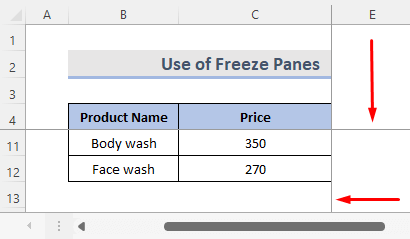
Iesaldēšanas paneļi nedarbojas pareizi, lai bloķētu rindas programmā Excel
Ja Sasaldēšanas paneļi poga mūsu darblapā ir atspējota, tas, visticamāk, ir saistīts ar kādu no šiem iemesliem:
- Mēs esam šūnu rediģēšanas režīmā, kas ļauj mums veikt tādas darbības kā formulas ievadīšana vai datu maiņa šūnā. Nospiediet taustiņu Ievadiet vai Esc taustiņu, lai izietu no šūnu rediģēšanas režīma.
- Mūsu izklājlapa ir aizsargāta. Lūdzu, vispirms noņemiet darblapas aizsardzību un pēc tam iesaldējiet rindas vai kolonnas.
Piezīmes
Var iesaldēt tikai augšējo rindu un pirmo kreiso kolonnu. trešā sleja un nekas cits ap to.
Secinājums
Izmantojot šīs metodes, varat viegli bloķēt rindas savā darbgrāmatā. Visas šīs metodes ir vienkāršas, ātras un uzticamas. Ceru, ka tas jums palīdzēs! Ja jums ir kādi jautājumi, ieteikumi vai atsauksmes, lūdzu, paziņojiet mums komentāru sadaļā. Vai arī varat apskatīt citus mūsu rakstus ExcelWIKI.com blogā!

